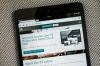Niekedy musíte byť anonymní.
Kredit za obrázok: Kim Carson/Photodisc/Getty Images
Predtým, ako LinkedIn pridal funkciu blokovania začiatkom roku 2014, existovalo niekoľko možností blokovania ľudí, pokiaľ ste svoj účet neodstránili alebo sa neskryli zmenou svojho mena. Aktualizované nastavenia LinkedIn to všetko menia. Môžete zablokovať až 50 ľudí a zobraziť zoznam tých, ktorých ste zablokovali. Okrem toho vám zmena osobných nastavení umožňuje obmedziť to, čo je viditeľné vo vašom profile.
Ak chcete zablokovať iného člena LinkedIn, prejdite na jeho profil a umiestnite kurzor myši na šípku nadol, ktorá sa nachádza na jeho profile člena naľavo od jeho celkového počtu spojení. Zo zoznamu vyberte možnosť „Blokovať alebo nahlásiť“ a potom začiarknite políčko vedľa položky Blokovať.
Video dňa
Po kliknutí na „Pokračovať“ sa otvorí obrazovka s potvrdením. Kliknite na „Súhlasím“. Zablokovaná osoba nedostane žiadne oznámenie o tejto akcii. Keď ho zablokujete, vy dvaja nebudete môcť vidieť svoje profily, byť spojení ani si navzájom prezerať zdieľania. Zostane na vašom zozname blokovaných osôb, kým ho neodstránite.
Obmedzenia blokovania
Všetky verejné informácie vo vašom profile a vaše komentáre vo verejných skupinových diskusiách sú stále viditeľné, aj keď ste zablokovali člena LinkedIn. Ak chcete zablokovať manažéra jednej z vašich skupín LinkedIn, musíte skupinu najskôr opustiť. Ak ste správcom skupiny, musíte člena skupiny pred zablokovaním odstrániť. Vaše zdieľané pripojenia, ktoré preposielajú váš obsah, sú stále viditeľné pre zablokovanú osobu.
Spojenia s blokovanými členmi sú pre vás oboch odstránené, rovnako ako všetky odporúčania. Ak sa chcete odblokovať a znova pripojiť neskôr, musíte poslať novú pozvánku.
Táto funkcia nie je dostupná z mobilných zariadení, takže blokovanie musíte vykonať z počítača. Okrem toho nemožno blokovať anonymných používateľov. Funkciu blokovania môžu narúšať aj aplikácie tretích strán vrátane SlideShare a LinkedIn Pulse a vaše vlastné lokálne uložené záznamy kontaktov.
Získajte prístup k zoznamu blokovaných
Váš zoznam blokovaných je miesto, kde odblokujete každého, koho ste predtým zablokovali. Prístup k zoznamu získate umiestnením kurzora myši na svoj profilový obrázok v hornej časti domovskej stránky LinkedIn. Kliknite na „Spravovať“ vedľa položky Súkromie a nastavenia a po zobrazení výzvy zadajte svoje heslo.
Na karte Profil v spodnej časti obrazovky kliknite na položku „Spravovať, koho blokujete“ v časti Ovládanie ochrany osobných údajov v ľavom stĺpci. Ak je váš zoznam dlhý, prejdite na osobu a kliknite na „Odblokovať“. Ak chcete znova zablokovať tú istú osobu, musíte počkať 48 hodín.
Zmeňte nastavenia ochrany osobných údajov
V predvolenom nastavení je váš profil LinkedIn viditeľný pre všetkých ostatných na LinkedIn a pre verejné vyhľadávače, ako sú Bing a Google. Aj keď skryjete svoj verejný profil, nejaký čas trvá, kým sa odstráni z verejných vyhľadávačov.
Ak chcete skryť svoj verejný profil, umiestnite kurzor myši na Profil v hornej časti domovskej stránky a vyberte možnosť „Upraviť profil“. Pod profilovým obrázkom kliknite na odkaz na svoju verejnú adresu URL, ktorá vyzerá takto:www.linkedin.com/in/vaše meno." V sekcii Prispôsobiť svoj verejný profil začiarknite políčko vedľa položky „Nastaviť môj verejný profil ako viditeľný pre nikoho“. Váš LinkedIn profil je teraz neviditeľný pre všetkých okrem ostatných členov LinkedIn.
Často vyhodnocujte svoje nastavenia ochrany osobných údajov, aby ste sa uistili, že sa vzťahujú na vašu aktuálnu pozíciu a životný štýl. Napríklad, keď sa prvýkrát pripojíte na LinkedIn alebo keď si hľadáte prácu, nastavenie vysielania aktivít na „Vypnuté“ v časti Nastavenia ochrany osobných údajov je láskavosťou k vašim kolegom. Pridávate nezvyčajné množstvo spojení, skupín a aktualizácií profilu, ktoré zaplavujú informačné kanály pripojených členov. Vysielanie aktivít je jednoduché neskôr znova zapnúť.